Смартфоны с android pay. Как пользоваться Android Pay в Сбербанке России. Не работает Android Pay
Всем привет, в этой статье речь пойдет о инструменте Android Pay, способное совершить бесконтактную оплату. Напомню — работа платежной системы началась еще с 23 мая и поддерживается Сбербанком. Есть и другие сервисы, которых насчитывается более десяти. Итак, как же пользоваться Android Pay для покупки товара?
Какие карты и телефоны поддерживает Android Pay
Для начала надо понять, какие телефоны и сервисы поддерживают указанное приложение. Так как многие бегут его устанавливать, а в итоге ничего не работает.
Бесконтактную оплату поддерживает, конечно же, сбербанк, поэтому встретив терминал оплаты, почти всегда вы сможете совершить покупку со смартфона. Конечно, этот вид оплаты еще не очень распространен, но к этому всё идёт. В список также входят такие банки: ВТБ24, Россельхозбанк, Тинькофф банк, Промсвязьбанк, Открытие, Бинбанк, Райффайзенбанк, Ак Барс банк и другие.
Сама программа поддерживает устройства, оборудованные функцией NFC . Без него совершить не получится. Что касается операционной системы , то версия должна быть минимум 4.4. Также замечены случаи, у меня, в том числе, такое было, что на прошитом телефоне платежная система не функционирует. Вам высветится сообщение, что стоит не официальная прошивка. Ещё должны быть выключены рут-права.
Как понять, что терминал поддерживает бесконтактную оплату
Очень просто, на считывающем устройстве есть специальный значок, где написано PayWave , PayPass или что-то похожее. Также многие магазины уже имеют такие устройства, если не уверены, то спросите у продавца, он должен знать.
Как привязать карту к Android Pay
Заходите в приложение и нажимаете на плюсик. Там будет несколько пунктов меню, из которых выбираете – Добавить кредитную или дебетовую карту . Прошу обратить внимание и на другие пункты. Вы можете добавить подарочные карты или карты постоянного клиента.

Выбрав первый вариант открывается следующий раздел. Там нажимаете «Добавить карту» .
С помощь вашей камеры вы сможете отсканировать номер карты (нужно поднести телефон). При этом номер карты должен быть выпуклым. Либо добавить ее вручную.
К сожалению скриншотом это показать не могу, так как приложение запрещает это делать!
Если тип карты не поддерживается высветится соответствующее сообщение. Например, карты УЭК добавить не выйдет.
Добавив данные своей карты нажимаете сохранить. Появляется окошко с условиями банка. Опускаемся в самый низ и жмём ОК .

Идёт соединение с банком, потом проверка карты и в конечном итоге появится сообщение о блокировке экрана. То есть хотя бы минимальную защиту вы обязаны поставить, например, ПИН код или отпечаток пальца.
Следующий этап – подтверждение. На номер телефона должна прийти СМС с кодом. Вводите шестизначное число. Теперь вам придёт сообщение об успешной привязке карты к устройству.
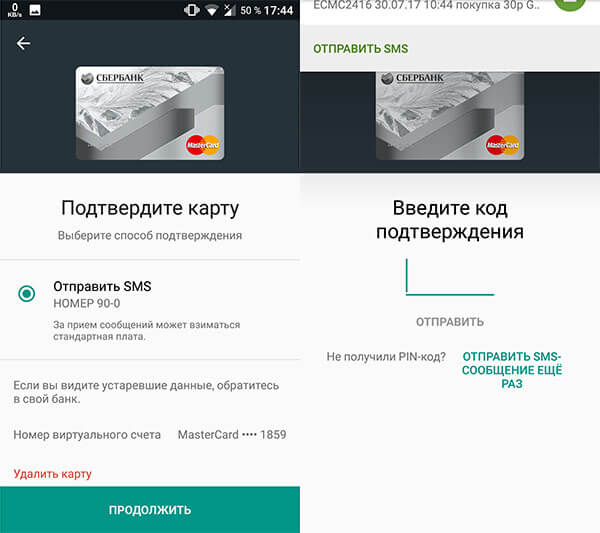
Android Pay — как пользоваться в магазине
Вот вы привязали карту, пришли в магазин и захотели что-то купить и расплатиться при помощи телефона. Заранее проверьте, включена ли . Обычно она находится в опциях системы в разделе беспроводные сети, либо в меню уведомлений.

Дальше разблокируем смартфон и, если на терминале оплаты есть следующие значки, то достаточно поднести телефон к устройству, практически вплотную. Если оплата успешно завершилась, то на экране вы увидите соответствующее уведомление.
Некоторые банки могут потребовать ввода пин-кода в терминале. Смотря какие параметры у терминала. Обычно, если вы покупаете на сумму больше тысячи рублей, то потребуется ввести PIN-код, но это только в России.
В приложении возможно добавить несколько карт и выбрать какую-либо одну в качестве основной. С ней вы будете совершать транзакции.
Как добавить подарочные карты в Android Pay
Помимо кредитных карт можно добавлять подарочные и бонусные варианты, которые дают определённые скидки.Например, у меня есть карта Читай-Город, дающая небольшую скидку при покупке книг. Я добавляю эту карту в Android Pay следующим образом:

Давайте теперь попробуем отсканировать карту «Тутанхамон». Проделываем ту же самую процедуру. Вводим или сканируем штрих-код с обратной стороны карты и нажимаем кнопку «Сохранить» .
Оплата часами
При наличии часов с операционной системой Android Wear версии 2.0 , то установив туда Android Pay можно оплачивать покупки. Конечно, в России это мало практикуется. А еще поддерживается только устройства Huawei Watch 2 или LG Watch Sport. Можно оплачивать и с других часов, при условии, что система обновлена до версии 2.0.
Оплата и добавление карты производится же методом, что и на смартфоне. Чтобы заплатить, достаточно поднести часы к терминалу.

Можно ли оплачивать с Android Pay в интернете
Конечно. Единственным моментом здесь является наличие специальной функции (кнопки) в интернет-магазине, позволяющей в один клик можно оплатить то, что вам нужно. Сейчас еще мало сервисом, реализующих такую возможность.
Насколько безопасна бесконтактная оплата данным способом
Чтобы вы не оплачивали и к какому устройству телефон не подносили, номера карты и данные о вас переданы никому не будут, так как на устройства приходит одноразовый ключ, действующий в пределах одной транзакции. При каждой покупке этот код уникальный. Чтобы данные не были потеряны необходимо заблокировать телефон, хотя бы минимальной защитой – ПИН-код, графический ключ. Желательно, чтобы был сканер отпечатков пальцев.
Сказать в итоге можно только одно, чем бы вы не оплачивали, всегда есть небольшой риск потерять какую-то сумму. Пользоваться картами тоже не безопасно, оплачивать в интернет тоже не всегда безопасно. Но и дремать при совершении подобных операций не следует.
Чем можно еще пользоваться кроме Android Pay
Есть много альтернатив, например, уже давно известный Samsung Pay , у кого техника Apple, для тех существует альтернатива — Apple Pay . Недавно вышла платежная система Meizu Pay .
Вот теперь вы знаете, как пользоваться Android Pay для оплаты товаров в магазинах, где это возможно. Удачи всем!
После вчерашнего материала у читателей осталось несколько вопросов по работе сервиса, в этой статье я постараюсь на них ответить.
Как подключить Android Pay?
Что пользоваться Android Pay вам понадобится смартфон с поддержкой NFC и версией Android 4.4, карточка одного из банков, указанных ниже и установленное одноименное приложение.
Важное уточнение: сервис не работает при наличии рута или разблокированного загрузчика. Интересно, что на некоторых аппаратах Xiaomi с официальной прошивкой и закрытым загрузчиком Android Pay всё равно не работал. Также на недоступность приложения жаловался один из владельцев Huawei Honor 8 Pro (сертифицированной версии из интернет-магазина).
Интересный факт: если у вас уже привязаны какие-либо карты к Google-аккаунту, их можно сразу же подключить к Android Pay. Если же таких карт нет, то придется полностью ввести реквизиты карты. Кстати, встроенный считывальщик данных в половине случаев неправильно определяет номер карты, так что рекомендую вводить его вручную.

Перед добавлением карты убедитесь, что у вас установлен пин-код или блокировка с помощью ключа или сканера отпечатков пальцев. Без этого сервис не будет работать.
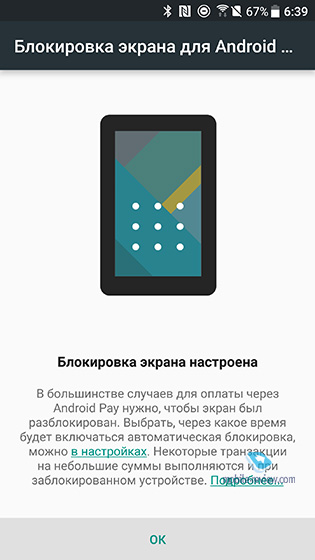

Подтвердить карту вы можете либо смской, либо по звонку в колл-центр.


Затем принимаем условия использования Android Pay вместе с выбранным банком и задаем этот способ оплаты по умолчанию.






Как платить?
Если вы подключили несколько карт, то изначально оплата проходит с той, которая выбрана по умолчанию. Если вы хотите платить с другой карты, то нужно открывать Android Pay и выбирать её вручную.

Для оплаты покупок до 1000 рублей вам достаточно включить экран смартфона и приложить его к терминалу, оплата пройдет автоматически. Чтобы оплатить покупку на большую сумму, предварительно нужно разблокировать смартфон и ввести пин-код в терминале. Мне понравилось, что для маленьких сумм достаточно включенного экрана, не нужно вызывать окошко оплаты двойным нажатием на кнопку, как на iOS и потом удерживать палец на сканере, чтобы оплата прошла. Владельцы айфонов вчера писали, что можно приложить айфон с выключенным дисплеем, удерживая большой палец на сканере и оплата пройдет, но дело в том, что на старых айфонах сканер работает медленно, в итоге на оплату тратится больше времени, а иногда приходится и вовсе пробовать по два раза.
Вы можете совершать покупки и без интернета, но вся информация о покупках хранится в сети, а не на внутреннем накопителе, поэтому спустя несколько таких транзакций AP всё равно попросит подключиться к сети. И это его минус, в сравнении с Apple Pay и Samsung Pay.
По идее платить также можно с часов, но мои Huawei Watch 2, несмотря на наличие NFC, эту возможность почему-то не поддерживали.
Помимо офлайн-покупок Android Pay можно использовать и при оплате в приложениях. На данный момент он уже доступен в Uber, Delivery Club, OneTwoTrip и Рамблер.Кассе. Позже должна появиться и возможность оплаты на сайтах интернет-магазинов.
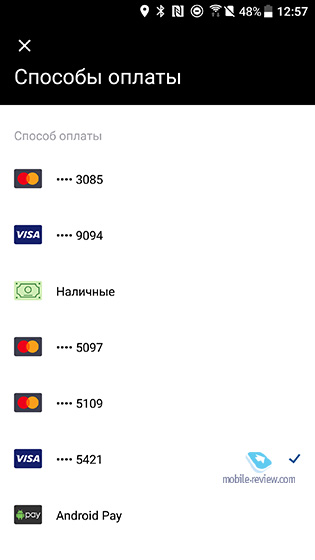

Безопасность
Основной вопрос по безопасности, который задавали множество раз: как быть с тем, что для оплаты до 1000 рублей не нужно разблокировать смартфон? Прочёл на iGuides , что максимальное количество оплат без разблокировки смартфона ограничено тремя, но увидел это упоминание уже поздно, поэтому самостоятельно проверю уже завтра. Но в принципе подобное ограничение выглядит логичным, а в случае утери смартфона злоумышленник сможет потратить не более 3000 рублей.
Другая страшилка - люди в общественном транспорте, ходящие с терминалами и незаметно прикладывающие их к смартфонам пассажиров. На мой взгляд это тоже неправдоподобная история, потому что платежный терминал так просто не получить и при подобном мошенничестве вычислить вора не составит большого труда. Плюс для такой оплаты хотя бы экран смартфона должен быть включен, а значит он у вас в руке, соответственно вы увидите мошенника с терминалом.
Скажу так: любой платежный инструмент, начиная от обычного кошелька с наличными и заканчивая Android Pay, это всегда небольшой риск. В большинстве случаев удобство оправдывает мифическую возможность кражи или мошенничества, но если вы сильно переживаете то можно либо закрутить лимиты в интернет-банке, либо вовсе не пользоваться картами.
Карты лояльности
Кроме банковских карт в AP можно добавлять и карты лояльности. Основные магазины уже есть в базе сервиса, правда смешно вышло с картой Виктории, я вроде бы нашёл её в списке, ввел номер, а потом оказалось, что если перейти на сайт магазина, то вы попадете вовсе не на страницу супермаркета.



Как выглядят покупки в интернет-банке?
Продвинутые банковские пользователи просили уточнить, не меняется ли MCC-код при оплате через Android Pay? Отвечаю - не меняется, транзакция проходит также, как если бы вы платили с карты. Некоторые банки, например, Тинькофф, ставят маленький значок беспроводной оплаты рядом с такими покупками, чтобы вы поняли, через что оплачивали.


Возможные проблемы при возврате
Так как для каждой покупки генерируется свой токен, то могут возникнуть проблемы при возврате товара. Если вы заходите вернуть что-то, то проводить возврат надо именно через тот терминал, через который проходила покупка, потому что для других терминалов токен будет отличаться. В общем, я рекомендую не лениться и для крупных покупок-таки доставать банковскую карту из кармана, а не красоваться с оплатой телефоном.
Акции и скидки
Все акции с Android Pay работают следующим образом. Вы оплачиваете покупку, а потом сразу же её часть возвращается на карту.
Самая известная акция к запуску Android Pay - поездки в метро и МЦК за один рубль. Вернее изначально они должны были быть по рублю, но позже условия изменили на 50% скидку, а еще позже оказалось, что акция и вовсе будет действовать с 23 июня.
Другая акция - 50% скидка при оплате билета на Аэроэкспресс через Android Pay. Она действует только для первых 3000 участников и прекрасно работает, мой знакомый уже успел ею воспользоваться. Важно использовать именно привязанную карту платежной системы Mastercard.
Третья акция дает 50% скидку на любой сэндвич в Бургер Кинге, но действует также только для карт Mastercard.

Заключение
Отдельные пользователи жаловались на некоторые шероховатости в работе Android Pay, лично я склонен списывать их на конкретные терминалы и смартфоны, так как в моем случае никаких проблем не было, оплата проходила мгновенно.
Настоящая проблема это расположение терминалов в некоторых точках. Например, KFC в Принц-Плазе держат все терминалы около кассиров и вам надо тянуться к ним, чтобы-таки провести оплату смартфоном, а у Виктории вообще не отображается предложение оплатить бесконтактным способом, хотя он вообще-то работает.
Инновационные банковские платежные технологии постепенно шагают по всему миру, приходя в новые страны. На очереди Россия. С 23 мая 2017 года состоялся долгожданный запуск Google Pay в России, который до этого назывался Android Pay. В этой статье поговорим обо всех плюсах и минусах платежной системы, разберемся как подключить и настроить Гугл Пэй и какие банки и смартфоны поддерживают эту технологию.
Google Pay – что за технология и зачем нужна?
Google Pay – это платежная платформа для Андроид смартфонов от известной американской корпорации Google, которая была запущена впервые в 2015 году. На сегодняшний день, данная платежная технология уже работает в таких крупных странах как США, Великобритания, Австралия, Сингапур и тд.
Многие люди спрашивают в чем суть этой технологии? Гугл Пэй позволяет оплачивать свои ежедневные покупки с помощью смартфона или «умных» часов на операционной системе Android бесконтактным способом, предварительно «привязав» банковскую карту банка, который поддерживает эту технологию.
Платежная платформа Google Pay по принципу действия схожа с Apple Pay и Samsung Pay . Но в отличие от вышеназванных систем она имеет ряд преимуществ.
Плюсы и минусы платежного сервиса
Для того, чтобы понять насколько удобна эта платформа и стоит ли ее использовать необходимо понять в чем ее преимущества и недостатки платежей через NFC модуль на телефоне.
Для начала рассмотрим плюсы бесконтактных платежей Google Pay :
- Не надо носить с собой пластиковые банковские карты. Для платежей достаточно использовать свой смартфон, без которого большинство современных людей не выходят из дома.
- Один смартфон вместо нескольких платежных карт. То есть, к Android Pay можно «привязать» карты нескольких банков и при оплате уже решить, с какой именно карты вы хотите произвести платеж.
- Принципиальным преимуществом Андроид Пэй в отличии от Apple и Samsung Pay является то, что данная система не привязана к определённой марке смартфона . Главное, чтобы смартфон был на операционной системе Android. А в мире таких смартфонов насчитывается около 85% от всего рынка смартфонов.
- Скорость оплаты. Оплата физически банковской картой по времени занимает обычно намного дольше времени, чем бесконтактным способом.
- Безопасность платежей. Сейчас это один из главных аспектов использования новых платежных технологий. В отличие от оплаты банковской картой, во-первых, у вас не смогут скопировать банковскую карту, а во-вторых, платеж подтверждается с помощью отпечатка пальца или специального кода. Кроме того, передача данных при оплате происходит в зашифрованном виде и надежно защищены от мошенников.
- В приложение GPay кроме банковских карт можно добавить большинство карт лояльности, дисконтные и прочие карты, которые Вы обычно носите в своем кошельке.
Минусы бесконтактной платформы платежей:
- К сожалению, до сих пор пока не во всех магазинах функционирует система бесконтактных платежей . Но с каждым годом, количество банков, поддерживающих новинку от Google и количество точек оплаты, которые принимают бесконтактные платежи, в том числе Гугл Пэй, растет очень быстро.
- Нет возможности использовать технологию для снятия наличных . По крайне мере большинство банкоматов в России не настроены на считывание бесконтактных гаджетов.
- Закончилась зарядка на смартфоне – остался без денег . Если использовать постоянно только смартфон в качестве платежного средства, и в случае если закончится зарядка на гаджете можно остаться без средства платежа.

Итак, для того, чтобы подключить Google Pay необходимо иметь банковскую кредитную или дебетовую карту Visa, MasterCard, Discover, American Express в банке, который поддерживает данную технологию, а также обладать гаджетом подходящий технически для бесконтактной оплаты.
Банки поддерживающие Гугл Пэй в России
Итак, какие же банки поддерживают GPay? По состоянию на 23 мая 2018 можно подключить карты следующих банков:
- Сбербанк
- Открытие
- Промсвязьбанк
- Точка
- МТС-Банк
- Бинбанк
- Россельхозбанк
- Яндекс.Деньги
- Некоторые региональные банки…
С каждым месяцем количество банков, подключенных к системе непременно увеличивается. Более подробный и актуальный список? а также какие именно карты можно добавить в приложение можно найти на официальном сайте .
Устройства поддерживающие оплату Google Pay
Как уже было сказано, в отличие от Apple Pay и Samsung Pay главным условием для использования новой технологии является операционная система Android версии 4.4 и выше, а также наличие в смартфоне NFC модуля (чип для бесконтактной оплаты).
Внимание! Многие столкнулись с такой проблемой, что в Google Play либо не находит соответствующее приложение, либо выходит сообщение: «Не поддерживается на вашем устройстве». Данное сообщение, как правило видят те, кто покупал свой смартфон через Алиэкспресс. Дело в том, что на таких гаджетах как правило стоят не официальные прошивки или открыт root-доступ. Поэтому на таких устройствах, установить приложение ДжиПэй (GPay) не получится (Относится это к таким китайским брендам как MEIZU, Xiaomi, Elephone и тд. купленные не в России).
Наиболее доступные по цене смартфоны с NFC модулем сегодня выпускает компания HUAWEI под брендом HONOR . Я сам являюсь владельцем гаджета этого бренда и могу сказать что, бесконтактные платежи совершаются без каких-либо проблем. Все просто идеально, в отличии от Samsung других брендов, где очень часто бывают глюки и зависания.
Как пользоваться Google Pay
Итак, если у вас есть карта поддерживаемого банка и смартфон на одноименной платформе с NFC модулем, то для оплаты своим смартфоном Вам необходимо:
- Скачать официальное приложение Google Pay в магазине приложений Google.
- В настройках приложения добавить «привязать» банковскую карту поддерживающего банка.
- Установить в настройках приложения основную карту для платежей (Например, если Вы добавили несколько карт)
- Также в настройках NFC модуля своего смартфона необходимо выбрать приложение «По умолчанию» для бесконтактной оплаты. Выбираете Google Pay.
Непосредственно в магазине оплата осуществляется стандартным образом. Когда кассир просит Вас вставить карту, Вы должны разблокировать свой смартфон и поднести обратной стороной смартфона к банковскому терминалу. Оплата произойдет с банковской карты, которую Вы указали в качестве основной в приложении GPay. Если же в момент оплаты Вы захотели произвести платеж с другой своей карточки, то для этого просто откройте приложение GPay, выберете одну из добавленных карт и поднесите телефон к терминалу.
Ниже представлен подробный видеообзор про технологию бесконтактных платежей Google на смартфонах Андроид.
Если у вас телефон на Android, то у меня хорошая новость, в России заработали платежи Android Pay, можете попробовать расплачиваться прямо с телефона, не доставая карточку из кошелька. В принципе можно было и раньше платить за покупки, используя смартфон на Android, например, Тинькофф-банк поддерживает такие операции, но для этого нужно каждый раз запускать приложение, подтверждать оплату, совершая лишние действие.
Какие банки поддерживают?
Пока что список банков состоит из таких организаций, впоследствии он будет расти.
- «Альфа-банк»;
- «Ак Барс банк»;
- «Бинбанк» (на момент запуска только MasterCard);
- «ВТБ24»;
- «МТС-банк»;
- «Открытие» (включая «Рокетбанк» и «Точку»);
- «Промсвязьбанк»;
- «Райффайзенбанк»;
- «Россельхозбанк»;
- «Русский стандарт» (на момент запуска только MasterCard);
- «Сбербанк»;
- «Тинькофф банк»;
- «Яндекс.Деньги» (только MasterCard).
Какие телефоны поддерживают?
Все смартфоны на Android я тут замучаюсь перечислять, главное, чтобы присутствовала поддержка NFC, а в телефоне был Android 4.4 и выше. Кроме того, в списке требований значится наличие официальной прошивки, никаких кастомов. Также телефон должен быть без рута и без разблокированного загрузчика. Если не знаете, что это такое, вот и отлично, а если уже успели покопаться в начинке телефона, тогда не удивляйтесь, что могут быть проблемы. 
NFC работает в большинстве телефонов среднего класса, а вот с бюджетными моделями проблемы, вариантов с NFC не так уж много. Понятное дело, если у вас топовый Galaxy или Xiaomi, то этот вопрос не обсуждается, NFC у вас будет.
Соответственно, не забудьте включить NFC в настройках. И не беспокойтесь, заряд батарейки эта функция не жрёт.
Где взять приложение?
В теории программу можно найти в Google Play, но на момент подготовки материала утилиту нельзя было найти по поиску. Думаю, что после официального запуска проблем быть не должно. Вот ссылка на приложение Android Pay .
Как настроить телефон?
Процесс настройки телефона простой, достаточно ввести CVV-код и всё – остальные данные карты приложение возьмёт из аккаунта Google, если ранее добавляли карту для покупок в Google Play. Если не добавляли, тогда процесс будет чуть дольше. Открываете приложение, вводите данные карты: номер, имя владельца, CVC-код. Либо используйте для этого камеру, телефон сам всё отсканирует без лишних действий.

Для подтверждения действия также может потребоваться ввод отпечатка пальца и пин-кода для дополнительной безопасности.
Можете ввести несколько карточек, а при оплате выбрать нужную в приложении.
Нужно ещё за что-либо платить?
Нет, услуга бесплатная, никаких комиссий или абонентской платы.
Где мне совершать покупки?
Да в принципе, где угодно, лишь бы терминалы поддерживали системы PayPass и PayWave. Подносите телефон к терминалу и оплачиваете, при покупках до 1000 рублей PIN-код не требуется, но иногда нужно его указать или расписаться на чеке. Если опаерация прошла успешно, то услышите сигнал, подтверждающий платёж. Потом и SMS-ка с остатком денег на балансе придёт, если, конечно, подключен такой сервис.
Это безопасно?
Да. Во время оплаты создаётся некий одноразовый код, а не используются данные самой карты. Даже если кто-то и перехватит эти сведения, то они ничего не дадут злоумышленнику, бесполезные данные.
Мнение
Я не смог добавить карточку «Сбербанка» Master Card, а с VISA «Альфа-банк» и «Тинькофф» всё было в порядке.
Я уже давно пользуюсь Apple Pay, временами расплачивался и через приложение Тинькофф на Android-телефонах. Превратить смартфон в платёжную систему – отличная идея, особенно когда пользуешься в связке с часами. Приложил и пошёл дальше, для покупок в магазинах средства для более простого расставания с финансами и не придумать. Главное, чтобы терминалы работали и всё было настроено, а то временами возникают проблемы, да и некоторые заведения в Москве по-прежнему работают только по наличному расчёту. Полностью распрощаться с бумажными деньгами не получается, но жить становится удобнее, это факт.
Для магазинов технически подкованные люди – находка. Покупатели чаще совершают покупки просто потому, что им нравится новый способ тратить деньги. Это раз. Второй момент – люди быстрее проходят через кассы, меньше мороки, больше продаж. Третий момент – надёжность, простота и мобильность.
23 мая 2017 в Россию официально пришел Android Pay. Учитывая, что в нашей стране примерно 80-85 % рынка смартфонов принадлежит операционной системе Андроид, новость значительная. Давайте попробуем разобрать все по порядку.
Поехали.
Что такое Android Pay?
Android Pay – это платежное решение бесконтактных платежей от компании Google. Ранее, технология уже работала в 10 регионах мира. Android Pay позволяет привязать обычную банковскую карту к приложению в вашем смартфоне, и использовать телефон для оплаты товаров и услуг.
Какие банки в России поддерживают технологию?
Не смотря на то, что в России чуть меньше 550 банков, на момент запуска 23 мая 2017 года всего 14 банков и 1 платежная система будут поддерживать эту технологию.
- Ак Барс банк
- Альфа-банк
- Бинбанк
- ВТБ24
- МТС-банк
- Открытие
- Промсвязьбанк
- Райффайзен банк
- Россельхозбанк
- Рокетбанк
- Русский стандарт
- Сбербанк
- Тинькофф банк
- Точка
- Платежная система Яндекс Деньги (MasterCard, так как других карт у нее нет.)
Чтобы не загромождать таблицу более подробно читайте список исключений при установке приложения. Некоторые виды карт не поддерживаются, например VISA электрон у Сбербанка итд итп.
Детальный список карт доступен по ссылке https://support.google.com/androidpay/answer/7397640?hl=ru&ref_topic=7351519
Смартфоны поддерживающие Android Pay.
Для работы Android Pay в смартфоне необходимы всего 2 условия.
1. Работающий NFC чип в телефоне.
2. Операционная система смартфона должна быть включительно или выше Android KitKat (4.4)
(то есть Андроид 5, 6, 7 пойдет на ура)
Как подключить (установить) Android Pay?
Для подключения Android Pay нужно поставить официальную программу.
Категорическое предупреждение.
Чтобы не быть финансовым лохом категорически не рекомендую качать apk файл приложения с форумов, сайтов, принимать от друзей итд итп. Именно таким образом ваши деньги могут уйти разным мошенникам.
Программу строго качать с сайта Гугла.
Плюсы технологии Android Pay.
- Огромный плюс — будет работает ваша физическая карта, даже если на ней нет чипа бесконтактной оплаты.
- Не надо носить с собой патронтаж карт.
- Потеря телефона не равносильна потере денег, так как телефон заблокирован, а при потере карты все ее данные написаны на ней и опытный мошенник уведет деньги за пару секунд.
- Скорость проведения бесконтактного платежа гораздо быстрее чем у обычного платежа картой.
- При покупках за границей технология бесконтактной оплаты часто позволяет избежать DCC торговца (уловки, когда торговая точка вместо национальной валюты конвертирует по своему ужасному курсу валюту карты в доллары, евро или рубли.
Минусы технологии Android Pay.
- Не так много мест где поддерживается бесконтактная оплата.
- Бесконтактные платежи до 1000 рублей в России проходят без ввода пин-кода.
- Технология новая и как обычно на первых порах возможны неполадки.
- Села батарейка в телефоне — конец платежам!
Защита платежей технологии Android Pay.
Данные карт при платеже не передаются (Google создает специальную виртуальную копию карты и передает ее данные продавцу)
Если телефон утерян, его можно заблокировать или стереть данные с помощью программы Android Device Manager.
На телефоне при установке приложения обязательно ставится блокировка по отпечатку пальца или пин-кодом (паролем) итп.
Как узнать терминал для оплаты Android Pay.
Внимательно смотрим на рисунок — если видим такие символы на терминале — оплата возможна.
Пример оплаты.
Для оплаты надо разблокировать телефон и поднесите его к терминалу. Вам даже не придется заходить в приложение.
Смотрим ролик на примере англичан.
Плюшки (кешбеки и скидки) за платежи с помощью Android Pay.
Скидок пока мало, но они в тельняшках.
Перспективы Android Pay.
Количество терминалов оплаты в России, где доступны бесконтактные платежи, постоянно растет. Согласно ожиданиям регулятора (Центральный Банк РФ) вектор развития таков, что к 2020 году эта технология будет доступна в каждом терминале, что придаст технологии массовый характер.
Вопросы и ответы.
P.S
Обзор будет дополняться.













